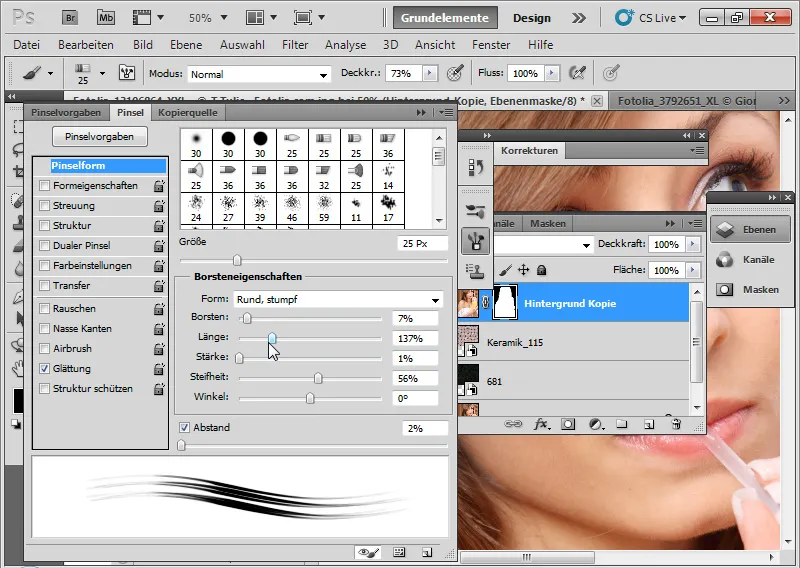Kolmessa esimerkissä haluan selittää paremmaksi muuttuneen reunusdialogin mahdollisuudet ja rajat.
Esimerkki 1: Kuva optimaalisilla irtokohtilla
Ensin valitsen karvan alueen karkeasti Looppityökalulla (L). Tämän jälkeen kutsun esiin Reunusparannus -dialogin pikanäppäimellä Ctrl+Alt+R. Valikossa valintatyökalun vieressä on vaihtoehtoisesti Reunusparannus -painike.
Kuvan lähikuvamuodossa voin aluksi valita millä taustalla haluan nähdä irtiottokuvan.
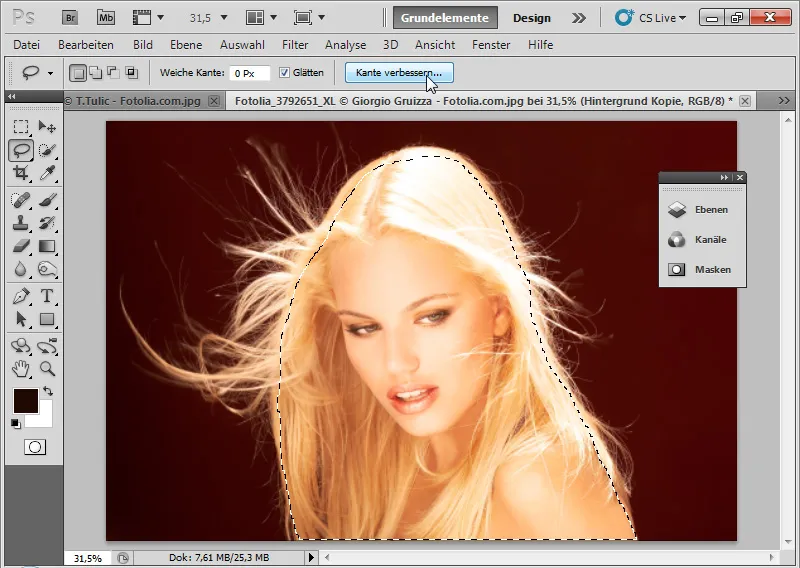
Pikanäppäimellä F voin vaihtaa eri tarkastusnäkymiin ja tarkistaa mikä näkymä miellyttää eniten. Valitsen Kerroksissa (L), koska silloin minulla on aina reaaliaikainen esikatselu siitä, mihin lopputulos kehittyy. Säädän korkean Älykkään säteen n. 200 pikseliin. Älykäs säde laajentaa nyt reunusalueeni ja tunnistaa automaattisesti reunukset. Älykäs säde tarkistaa itsenäisesti kontrastit etu- ja taustavälin välillä onnistuneesti eristäen irti otettavan alueen maskin reunoille. Siirtymät tunnistetaan tarkasti ja maskiin eristetään onnistuneesti olemassa olevat rakenteet.
Käyttäen Säteen parantamistyökalua (E) valitsen nyt kaikki hiusyksityiskohdat. Alue värjäytyy normaalissa näkymässä Näytä taso (R) – kuten Uuteen filteriin – tunnettu vihreäksi. Kerroksissa (L) -näkymässä näen kuvan alkuperäisen taustan.
Photoshop analysoi alueet ja eristää karvaiset yksityiskohdat taustasta. Eri näkymissä lopputulosta voi tarkastella hyvin. Jos Säteen parantamistyökalu (E) ei tuota haluttua vaikutusta ja alue virheellisesti täyttyy läpinäkyvyydellä, poistetaan tai eristetään, voin elvyttää alkuperäisen reunuksen käyttäen Parannusten poistotyökalua (E) Säteen parantamistyökalun (E) alivalikossa. Uusia hiusyksityiskohtia ilmenee Säteen parantamistyökalua (E) käytettäessä.
Tässä se hieman vaikeutuu, joten asetan heti kaksi taustaa motiiville, jotta leikkaustarkkuutta voidaan arvioida optimaalisesti. Kuvan lähde: © Sorin Popa – Fotolia.de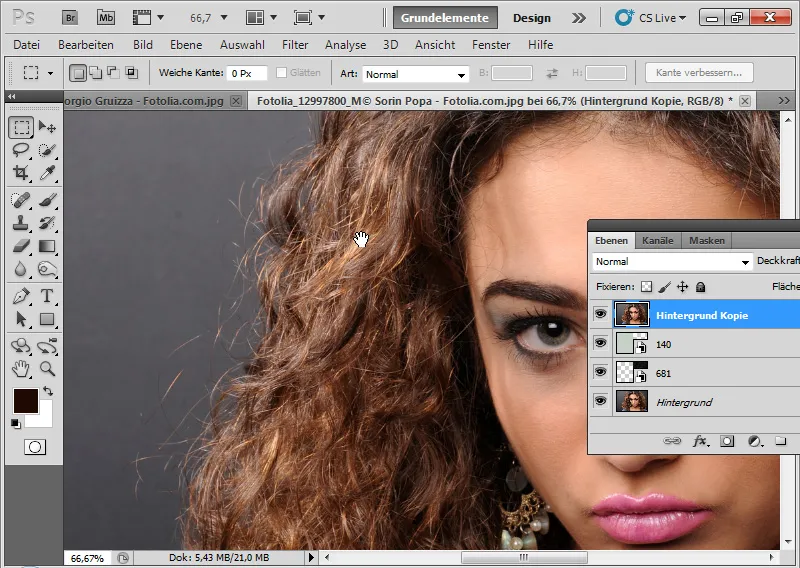
Valitsen jälleen hiuksen sisäosan haluamallani valintatyökalulla ja siirryn Kante verbessern (Ctrl+Alt+R) -valintaan.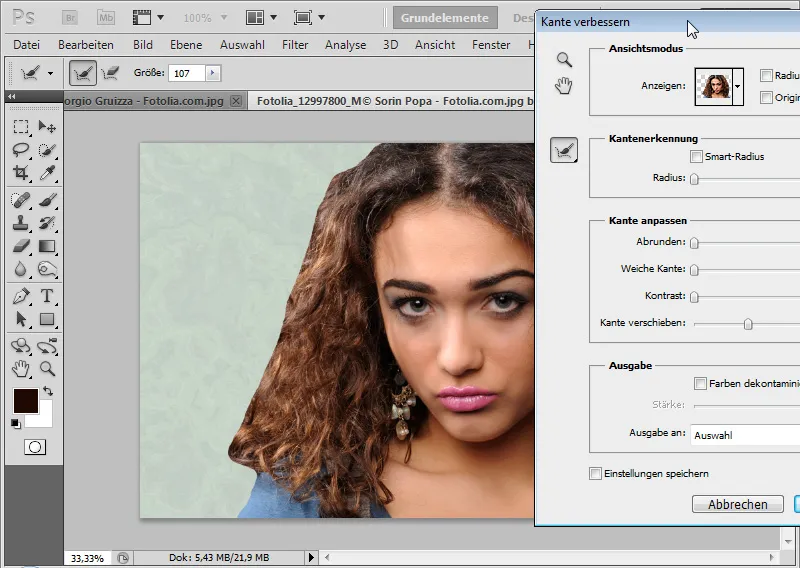
Smart-Radius aktivoidaan keskikokoisella säteellä. Nyt Radius-verbessern-Werkzeug (E) valitaan laajennetulle tunnistusalueelle.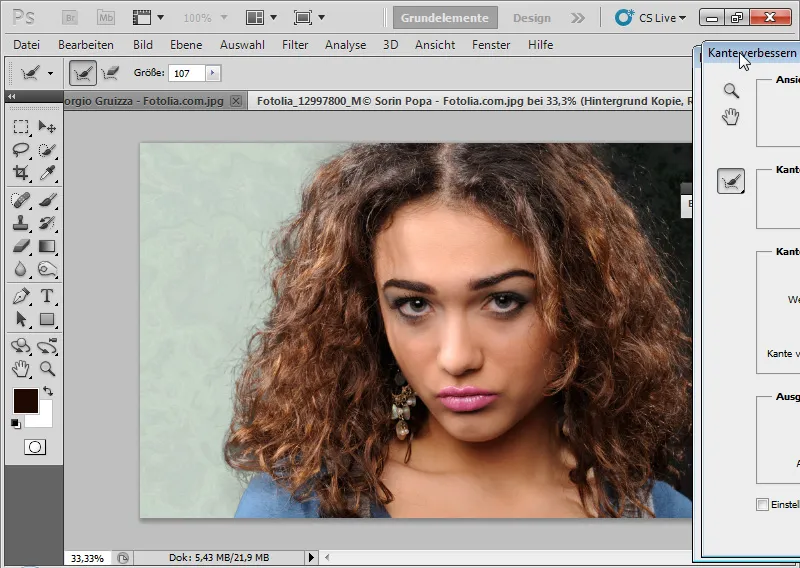
Sisäosassa olevissa alueissa, joissa on liikaa läpinäkyvyyttä, voin palata takaisin käyttämällä Verfeinerungen-löschen-Werkzeug (E) -työkalua. Painettuna Alt-näppäintä voin vaihtaa näiden kahden muokkauksen välillä.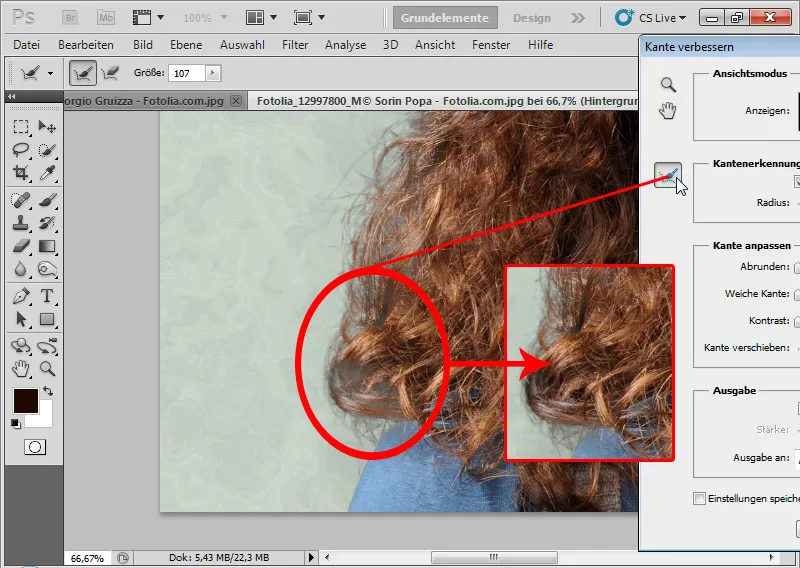
Korotan kontrastia 10 prosentilla ja kantenauswahlia noin 30 prosenttia.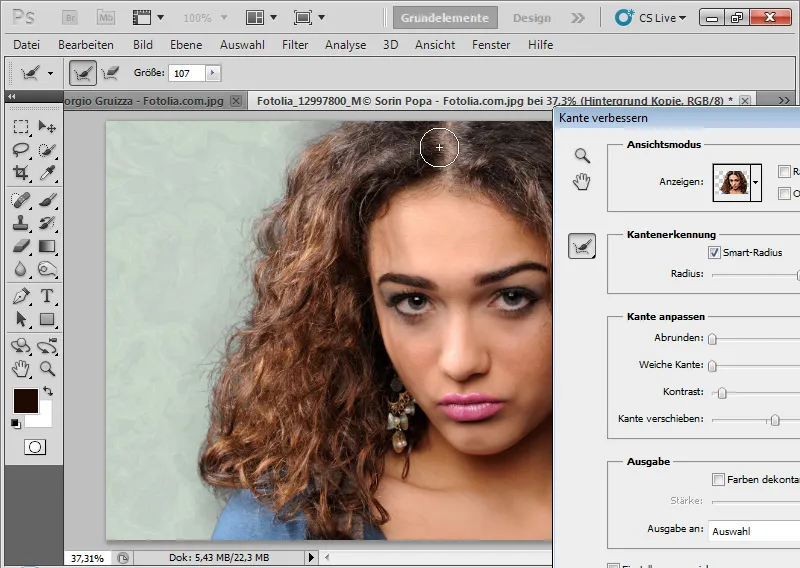
Farbdekontamination tuo hiuksiin hieman väriä keskiteholla noin 35 prosenttia. Saman voisin kuitenkin tehdä myös värityksen kylläisyys asetustasolla. Voin vahvistaa kanteen parantamisen tasomaskina uudessa tasossa.
Vaikka leikkaus ei ole täydellinen, se on kuitenkin yksityiskohtainen, vaikean läpinäkyvyyden ja hiusrakenteiden kanssa. Vertailtaessa muihin leikkauksiin (Extrahieren, Kanalauswahl jne.) leikkaus kanteen- ja maskenverbesserungin avulla tässä esimerkkikuvassa tuo etuja. Silti tulos vaatii vielä pieniä hienosäätöjä, esimerkiksi kopioimalla osia erittäin hyvin leikatuista hiuksista ja liittämällä niitä epäonnistuneempiin leikattuihin kohtiin.
Esimerkki 3: Rajat Kante verbessern -keskustelulle
Kuitenkin uusi toiminto CS5: ssä ei ole ihmeratkaisu. Vaikeissa leikkauksissa, kuten esimerkkikuvassa, toiminto saavuttaa rajansa.
Kuvan lähde: © T. Tulic – Fotolia.de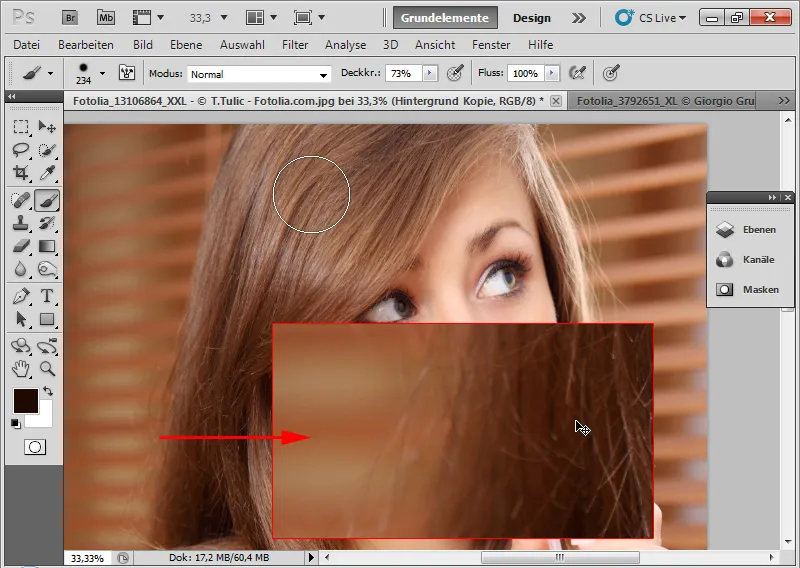
Täällä meillä on hiussävy, joka vastaa taustaa. Lisäksi tausta ei ole yhtenäinen kaihtimien takia. Hiukset eivät myöskään ole riittävän teräviä. Valitsen hiuksen sisäosan ja kutsun esiin Kante verbessern -keskusteluruudun. Samanlaista taustaa vasten reunan tunnistaminen Smart-Radius -toiminnolla toimii melko hyvin.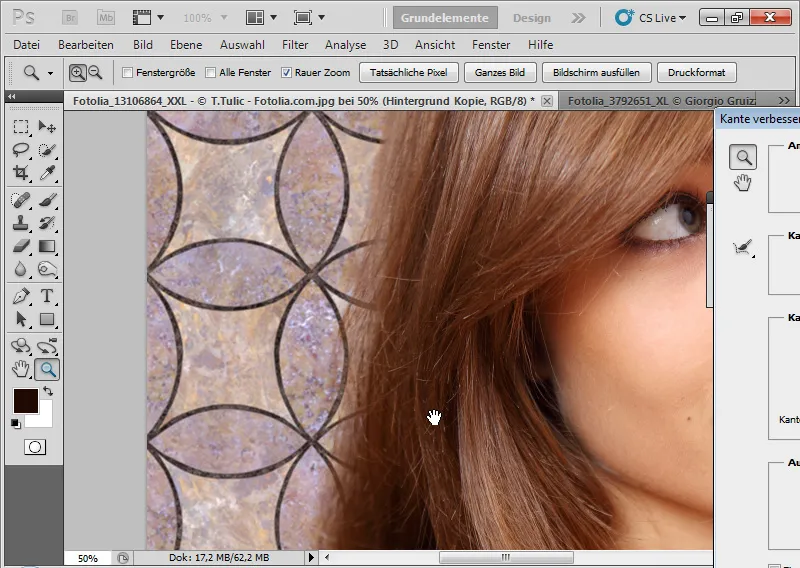
Mustaa taustaa vasten nähdään todelliset olosuhteet.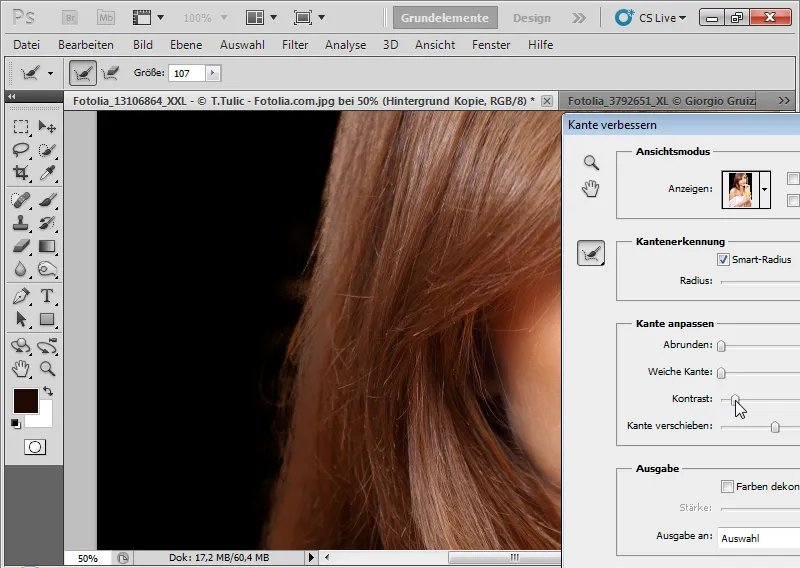
Kante verbessern -keskusteluruutu ei pysty eristämään hiuksia taustasta oikein. Väriepäsäännöllisyyksiä ilmenee uudelleen. Radius-verbessern-Werkzeugs (E) käyttö näyttää pikemminkin vastatuottavalta ja vahvistaa hämärät alueet kaihtimista vaaleina alkuperäistaustasta. Myönnettäköön: Myös muut yleiset leikkauksen menetelmät epäonnistuvat tässä esimerkkikuvassa. Tässä auttaa vain huijaaminen hiusten kopioimalla ja piirtämällä. Erityisesti tällaisiin sovelluksiin on CS5: ssä uusia asetuksia Pinsel-Menü, jotka simuloi orgaanisiaPinselspitzen karvaisilla ominaisuuksilla. Sieltä löytyy joitain Pinselspitzen, jotka soveltuvat hyvin hiusten piirtämiseen. Uudella tasolla värityksestä olemassa olevien hiusten kanssa alhaisella peittävyydellä hiusrivit voidaan simuloida erittäin hyvin.